U kan de glaslatsets die in de basisgegevens standaard aan een profiel zijn toegewezen vervangen door een andere glaslatset en / of de eigenschappen van de glaslatset (uitvoering, type, verbinding,dichting) wijzigen.
U kan dit doen voor één of meerdere groepen of voor alle groepen van het project, doe als volgt:
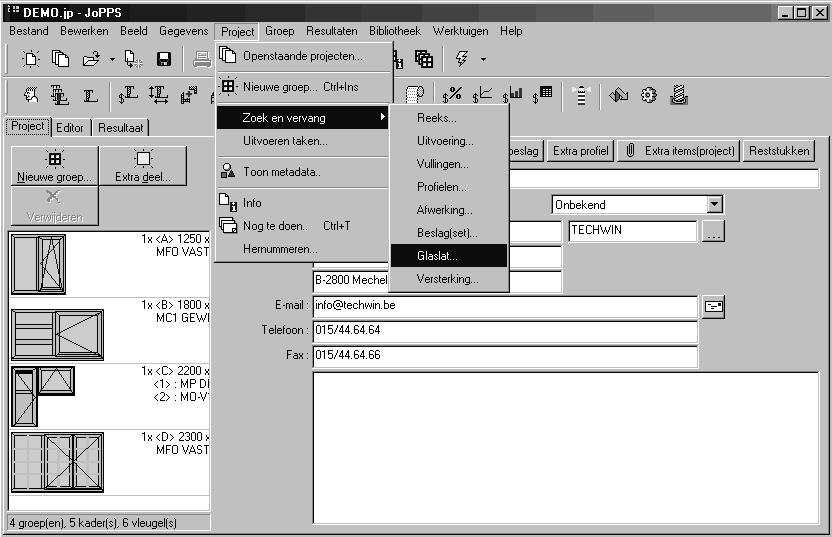
Selecteer in het hoofdmenu PROJECT, Zoek en vervang, de optie 'Glaslat' om de wijzigingen te doen in alle groepen van het project of selecteer in het hoofdmenu GROEP, Zoek en vervang, de optie ‘Glaslat’ om de wijzigingen te doen in de groep die op dat moment geselecteerd is in het grafisch projectoverzicht of in de Editor tab.
Het scherm 'Zoek en vervang glaslat in project X (of in groep ‘X’) verschijnt:
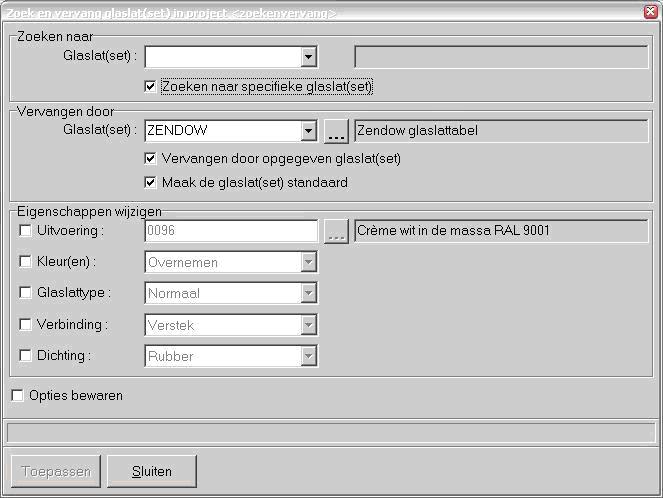
Om de (standaard) glaslatten te vervangen doet u als volgt:
- Bepaal welke glaslat(sets) u wil vervangen:
- Om de standaard glaslatten zoals toegewezen aan de verschillende profielen in Gegevens.Profiel.Parameters te vervangen moet de ‘Zoeken naar’ box leeg zijn. Dit is standaard het geval aangezien de glaslatten gedefinieerd zijn in de basisgegevens en niet in het project zelf.
De optie Zoeken naar specifieke glaslat(set) moet in dit geval ook afgevinkt zijn.
- Om glaslatten die u zelf heeft gedefinieerd in het project te vervangen moeten deze te vervangen glaslatten gedefinieerd zijn in de 'Zoeken naar' box. Open de box 'Glaslat(set)' voor een lijst van glaslat(sets) die in het project zelf gedefinieerd zijn en selecteer de te vervangen glaslat(set).
De optie Zoeken naar specifieke glaslat(set) moet in dit geval ook aangevinkt zijn.
- Definieer in het vak ‘Vervangen door’ de code van de glaslat(set) waardoor de (standaard) glaslat(set(s)) moet vervangen worden. Klik eventueel --- om de glaslat(set) in kwestie te selecteren uit de basisgegevens. De geselecteerde glaslat(set) verschijnt in de box en de bijhorende omschrijving wordt mee overgenomen.
- Vervangen door opgegeven glaslat(set):
Moet aangevinkt zijn om de (standaard) glaslat(set) te vervangen.
- Maak de glaslat(set) standaard:
Indien aangevinkt, wordt onze nieuwe glaslat(set) de standaard glaslat(set) voor het project. Bij het aanmaken van bijkomende projectgroepen zal automatisch deze nieuwe glalsat(set) voorgesteld worden.
Deze optie is alleen actief bij het vervangen van glaslatten op projectniveau.
Om de eigenschappen van de (standaard) glaslat(set(s)) te wijzigen doet u als volgt:
- Bepaal voor welke glaslat(sets) u één of meerdere eigenschappen wil wijzigen:
- Om de eigenschappen te wijzigen van de standaard glaslatten zoals toegewezen aan de verschillende profielen in Gegevens.Profiel.Parameters moet de ‘Zoeken naar’ box leeg zijn.
De opties “Zoeken naar specifieke glaslat(set”) en “Vervangen door opgegeven glaslat(set)” moeten in dit geval ook afgevinkt zijn.
- Om de eigenschappen te wijzigen van glaslatten die u zelf heeft gedefinieerd in het project definieert u deze in de 'Zoeken naar' box. Open de box 'Glaslat(set)' voor een lijst van glaslat(sets) die in het project zelf gedefinieerd zijn en selecteer de glaslat(set) in kwestie.
De optie “Zoeken naar specifieke glaslat(set) moet in dit geval ook aangevinkt zijn, de optie “Vervangen door opgegeven glaslat(set)” moet afgevinkt zijn
- Om de eigenschappen te wijzigen van de “nieuwe” glaslatten die de bestaande (standaard) glaslatten vervangen doet u eerst de vervanging zoals beschreven in het vorige punt. De optie “Vervangen door opgegeven glaslat(set)” moet hiervoor aangevinkt zijn. Eerst zal de bestaande glaslat(set) vervangen worden door het nieuwe type, dan zullen de eigenschappen van dit nieuwe type gewijzigd worden.
- Vink onder ‘Eigenschappen wijzigen’ de te wijzigen eigenschap(pen) aan (Uitvoering, Kleur(en), Glaslattype, Verbinding, dichting). De bijhorende velden worden actief.
- Wijzig de aangevinkte eigenschappen in de overeenkomstige boxen.
- Klik 'Toepassen' om de wijziging(en) uit te voeren.
Indien u een vervanging heeft gedaan is het nieuwe type nu vermeld in de boxen 'Zoeken naar' en 'Vervangen door'.
Indien u (ook) eigenschappen heeft gewijzigd dan is de nieuwe eigenschap geselecteerd in de betreffende box.
Op het moment dat de gevraagde zoek- en vervangactie is uitgevoerd, verschijnt onderaan in de balk het aantal items en/of eigenschappen die vervangen zijn. Naast de knop ‘Sluiten’ verschijnt bovendien de knop ‘Toon meer informatie’.
Klik de knop ‘Toon meer informatie’voor gedetailleerde informatie betreffende de uitgevoerde zoek-en vervangactie(s) indien u dit wenst.
Klik 'Sluiten' om het zoek en vervang scherm te verlaten.